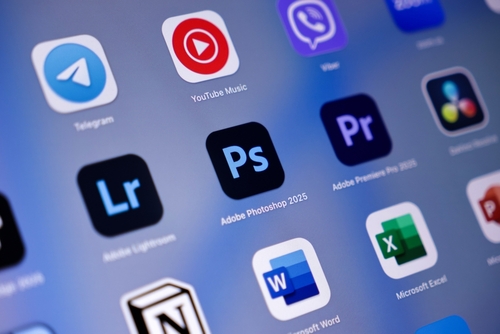Imparare ad aggiungere font personalizzati in Photoshop apre nuove possibilità creative. Sia che stiate progettando un'opera d'arte promozionale, sia che stiate modificando il layout di un poster o preparando un file per la stampa, capire come installare e gestire i font vi garantisce il controllo completo del testo.
Questa guida spiega il processo passo dopo passo, affrontando anche le domande più comuni sui font, la tipografia e la corretta preparazione del testo per la stampa.
È possibile aggiungere testo in Photoshop?
Sì. Photoshop consente di creare e modificare il testo utilizzando gli strumenti Tipo, sia in orizzontale che in verticale. È possibile regolare dimensioni, peso, colore, spaziatura ed effetti, proprio come per qualsiasi altro livello modificabile. Il testo creato dipende dai font disponibili sul sistema, quindi per utilizzare un nuovo font è necessario installarlo prima.
Perché includere il testo nei progetti di Photoshop?
Il testo svolge un ruolo fondamentale nella comunicazione di informazioni, struttura e personalità all'interno del progetto. L'aggiunta di font in Photoshop consente di:
- Mantenere la coerenza del marchio - utilizzate i caratteri tipografici del vostro marchio per mantenere il materiale coeso
- Aggiungere chiarezza e gerarchia - controllare il modo in cui le informazioni vengono lette e classificate
- Sperimentare in modo creativo - combinare immagini e tipografia per ottenere un impatto visivo
- Preparare i layout di stampa - aggiungere titoli, prezzi, inviti all'azione o altri contenuti
Quali font sono inclusi in Photoshop?
Photoshop non installa i propri font esclusivi. Al contrario, attinge dai font già installati sul computer, oltre a quelli attivati tramite il programma Caratteri Adobe come parte di un abbonamento a Creative Cloud.
Per esplorare i caratteri Adobe direttamente all'interno di Photoshop, andare su Tipo > Altro da Adobe Fonts. Una volta attivati, questi font si sincronizzano automaticamente con altre applicazioni Adobe, tra cui Illustrator e InDesign.
Quali sono i vantaggi dell'aggiunta di font in Photoshop?
L'aggiunta di font consente di controllare maggiormente l'aspetto e la personalità del lavoro. I vantaggi includono:
- Libertà creativa - accedere ai caratteri tipografici adatti al vostro marchio o concetto
- Risultati originali - Sebbene il font aggiunto non sia unico, è possibile trovare font meno utilizzati e applicarli in modo unico.
- Precisione visiva - Regolazione fine della crenatura, dell'inclinazione e dell'allineamento per una finitura professionale
- Utilizzo trasversale delle applicazioni - Una volta installati, i font sono disponibili in altri programmi come Illustrator, InDesign e Word.
- Maggiore precisione di stampa - corrispondere esattamente ai caratteri utilizzati nei vostri materiali di marketing
Qual è la differenza tra un carattere tipografico e un font?
A carattere tipografico è il design complessivo di una famiglia di lettere, come Helvetica, Times o Futura.
A carattere è una versione specifica all'interno di quella famiglia, come ad esempio Helvetica Bold Italic a 12 pt.
In breve:
Carattere tipografico = il design
Font = consegna di quel disegno in un peso e in una dimensione specifici
La comprensione di questo aspetto aiuta nella ricerca o nella corretta assegnazione del tipo di licenza.
Quali sono le buone fonti di font gratuiti?
Quando si cercano font aggiuntivi, è fondamentale utilizzare fonti affidabili con licenze chiare. Alcune opzioni molto apprezzate sono:
- Caratteri Adobe (tramite Creative Cloud): un'ampia libreria di font professionali disponibili tramite l'attivazione.
- Caratteri di Google - open source e gratuito per uso commerciale
- Dafont.com - font di carattere, la maggior parte dei quali ha ampie autorizzazioni.
- Caratteri urbani - un'ampia gamma di font creativi, suddivisi per temi e stili accessibili (verificare le singole licenze prima dell'uso)
- Font Scoiattolo - raccoglie font gratuiti con informazioni chiare sulle licenze
- Fonderie di tipo - molti offrono pesi gratuiti o versioni di prova direttamente sui loro siti web (verificare sempre le licenze prima dell'uso)
Non affidatevi mai a siti web di "font gratuiti" non verificati. Verificate sempre che la licenza di un font consenta l'uso commerciale e, se necessario, l'incorporazione in un pdf per la stampa.
Come si sceglie il font giusto per il proprio progetto?
Quando si scelgono i font, non bisogna pensare solo all'estetica. Considerate:
- Leggibilità - deve essere chiaramente leggibile alle dimensioni e al mezzo di comunicazione previsti
- Tono e marchio adatti - si adattano allo stato d'animo e alla personalità della vostra organizzazione o del vostro messaggio
- Gamma di peso e flessibilità - una famiglia con più stili offre opzioni per l'enfasi
- Licenze - garantire che il font possa essere utilizzato per la stampa commerciale o la distribuzione digitale
- Prestazioni di stampa - I dettagli fini o i tratti sottili possono scomparire su alcune carte o finiture.
Per trarre ispirazione, è possibile esplorare 18 migliori font gratuiti da utilizzare per le vostre stampe sul blog di Solopress.
Perché alcuni font sono gratuiti e altri no?
La creazione di un carattere tipografico professionale richiede molto tempo e competenze di progettazione. Molti creatori di font vendono licenze per recuperare l'investimento.
I font gratuiti sono spesso open source o forniti con licenze limitate, ad esempio per uso personale. Leggete sempre attentamente i termini di licenza, soprattutto per i progetti commerciali, e verificate se il font lo consente:
- Uso commerciale
- Incorporamento in PDF o file di stampa
- Modifica o ridistribuzione
Se una licenza non consente l'incorporazione, potrebbe causare problemi durante l'esportazione o la stampa dell'opera d'arte.
Come si installa un font per Photoshop?
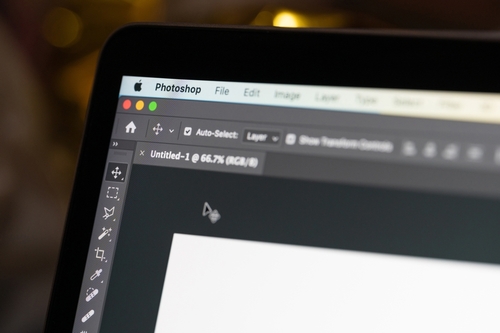 Ecco come aggiungere un nuovo carattere passo dopo passo:
Ecco come aggiungere un nuovo carattere passo dopo passo:
- Scaricate il font scelto da una fonte affidabile.
- Individuare il file scaricato (di solito un file ZIP).
- Fare doppio clic per estrarlo.
- Identificare il file di font - in genere .ttf (TrueType) o .otf (OpenType).
- Su Mac: fare doppio clic sul file e selezionare Installare il font.
- Su Windows: fare clic con il tasto destro del mouse sul file e selezionare Installare.
- Aprite (o riavviate) Photoshop: il font apparirà ora nell'elenco.
Una volta installato, il font diventa disponibile a livello di sistema per tutti i software di progettazione.
Come si fa a fornire i font insieme alla grafica per la stampa?
Quando si invia una grafica a uno stampatore, assicurarsi che il testo appaia esattamente come previsto. I caratteri potrebbero non essere trasferiti automaticamente, quindi seguite le seguenti best practice del sito web Guida ai font Solopress:
- Convertire il testo in contorni (curve) - trasforma i caratteri tipografici in forme vettoriali, garantendo la coerenza dell'aspetto.
- Incorporare i font - Quando si esporta in PDF, incorporare i font che lo consentono (controllare prima la licenza).
- Appiattite o rasterizzate i livelli di testo - se necessario per la compatibilità, anche se questo elimina la possibilità di modifica.
- Inviare file di font - solo se la licenza lo consente e se la stampante lo richiede
Questi passaggi consentono di evitare sostituzioni indesiderate di font e di preservare l'integrità del progetto.
Perché i font non vengono sempre trasferiti correttamente con le opere d'arte?
I caratteri potrebbero non essere visualizzati come previsto se:
- Il destinatario non ha installato lo stesso font
- L'incorporazione era limitata dalla licenza del font
- Il font non è stato incorporato o convertito in contorni.
- L'opera d'arte è stata esportata in un formato raster (ad esempio, JPEG o PNG).
- Il software sostituisce automaticamente un font di riserva
Controllare sempre attentamente il file esportato, in particolare l'allineamento e la spaziatura del testo, prima di approvarlo per la stampa.
Domande frequenti
Posso installare un font solo per Photoshop?
No. I font sono installati a livello di sistema. Photoshop legge dalla libreria di font del sistema operativo.
È necessario riavviare Photoshop dopo aver installato un font?
Di solito, sì. Photoshop memorizza i font disponibili quando viene lanciato.
Il mio nuovo font funzionerà in tutte le applicazioni Adobe?
Sì. Una volta installato o attivato tramite Adobe Fonts, apparirà in Illustrator, InDesign e Acrobat.
Tutti i font sono adatti per essere incorporati nei file di stampa?
Non necessariamente. Alcune licenze limitano l'incorporazione. Se si verifica un errore durante l'esportazione del PDF, convertire il testo in contorni prima di inviarlo.
Posso modificare il testo dopo averlo convertito in contorni?
No. Una volta convertito, il testo si comporta come una forma. Conservare una versione di backup dell'opera d'arte con livelli di testo modificabili.
L'aggiunta di font a Photoshop è un'operazione semplice che può ampliare notevolmente la vostra gamma creativa. Ricordate solo di utilizzare fonti legittime, di gestire con attenzione le licenze e di preparare la vostra opera d'arte in modo da garantire risultati di stampa uniformi.
Per ulteriori informazioni sulla preparazione delle opere d'arte, vedere: